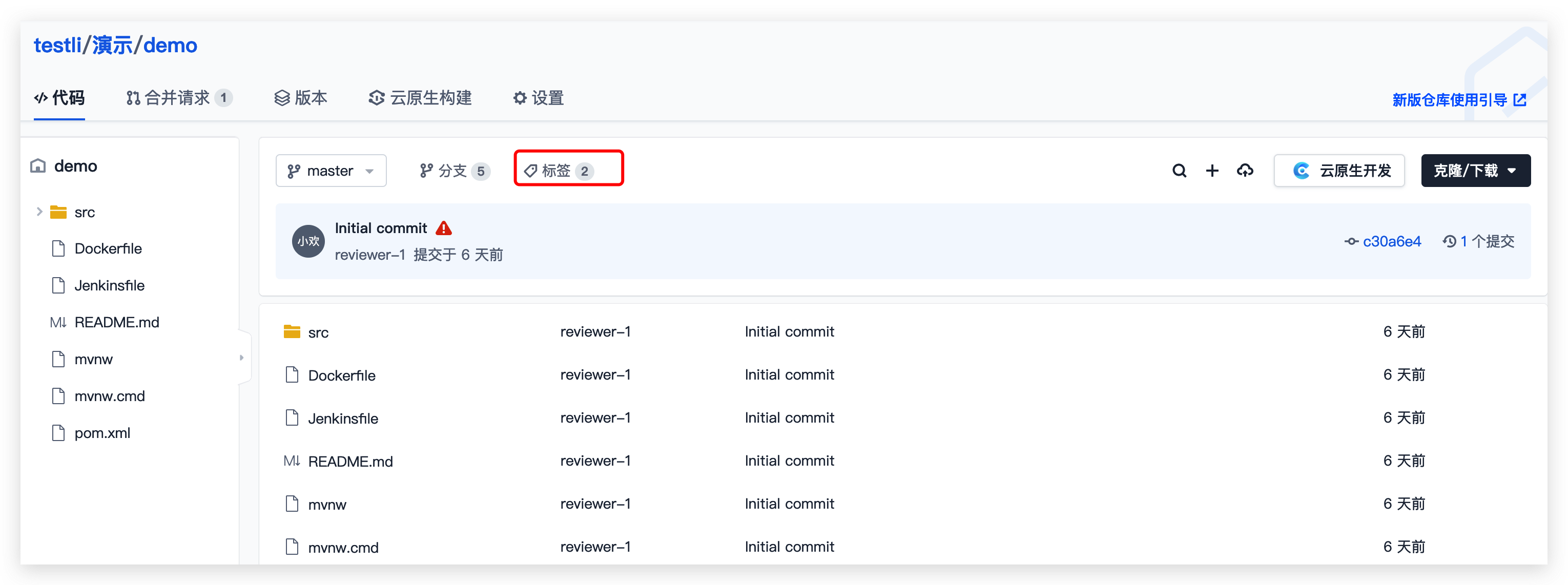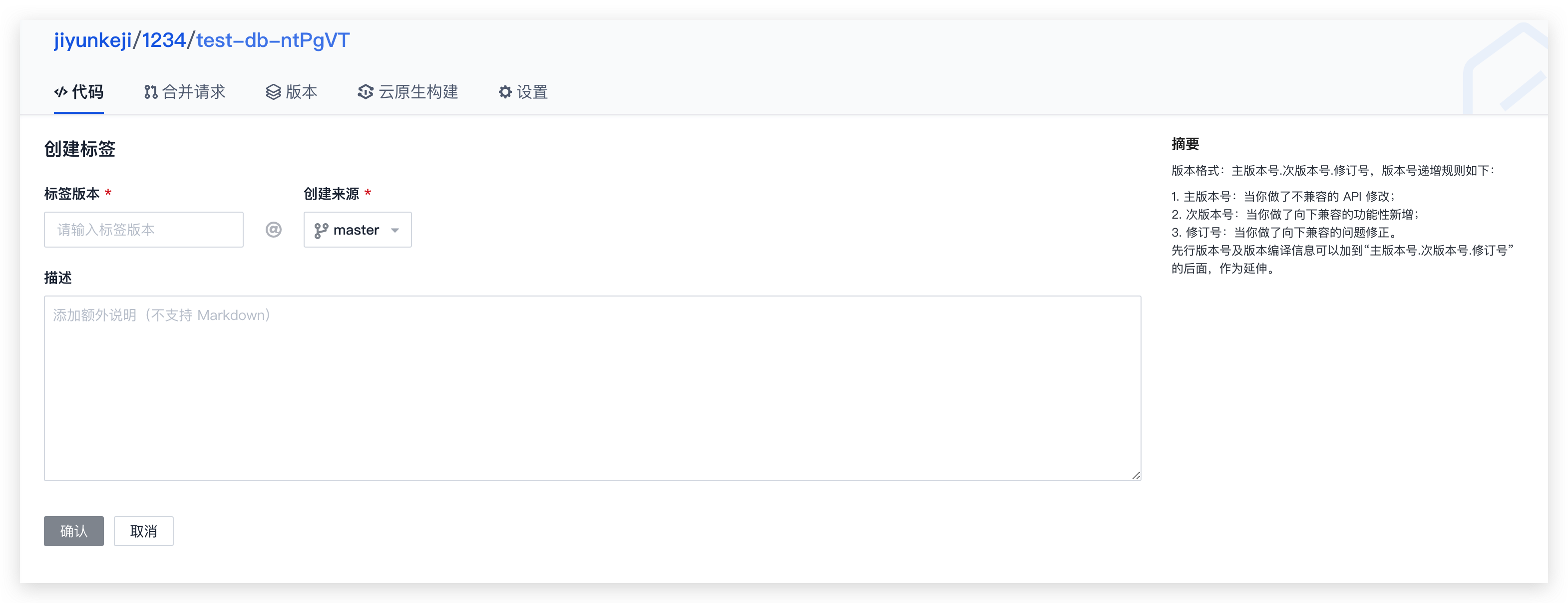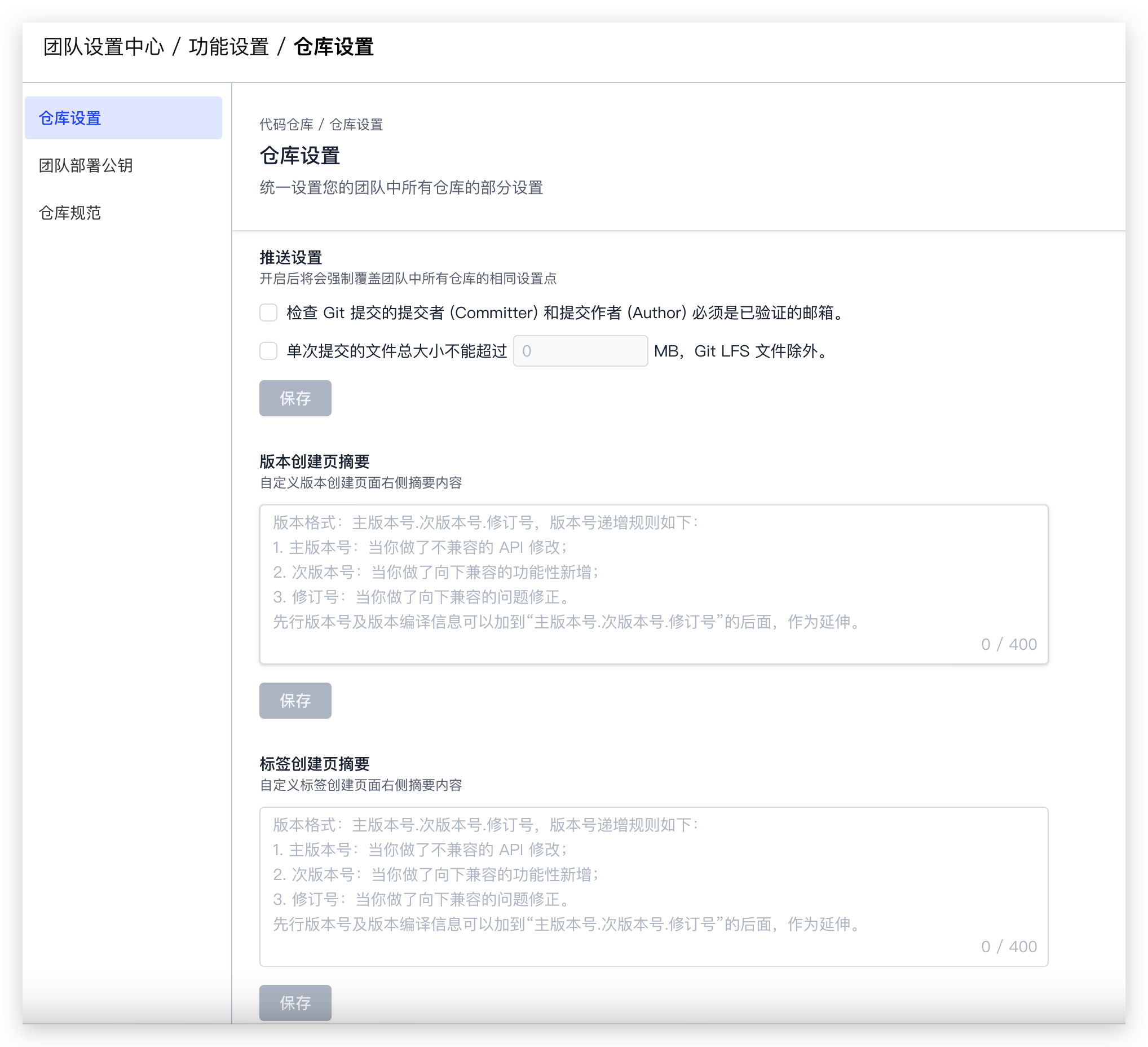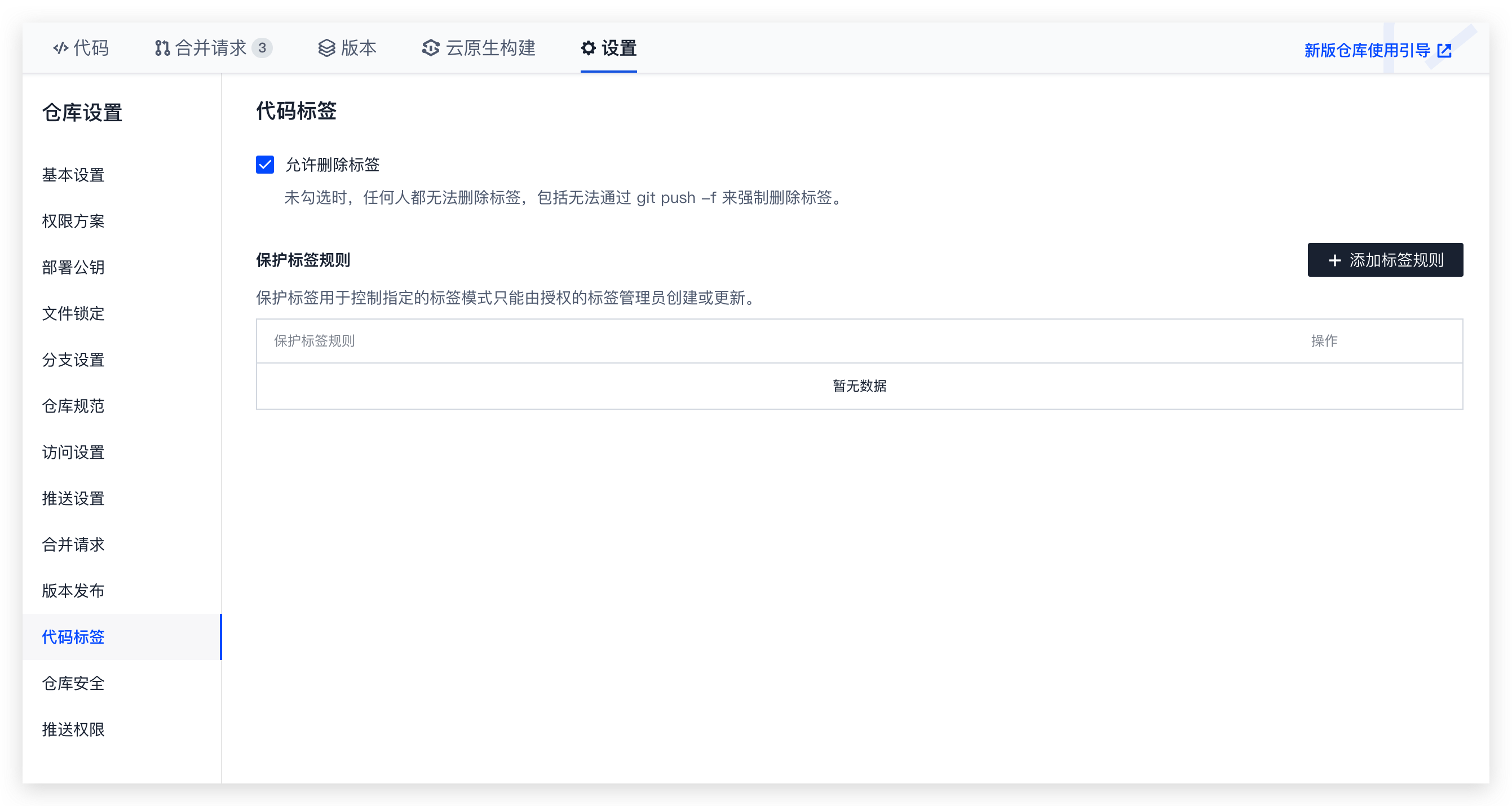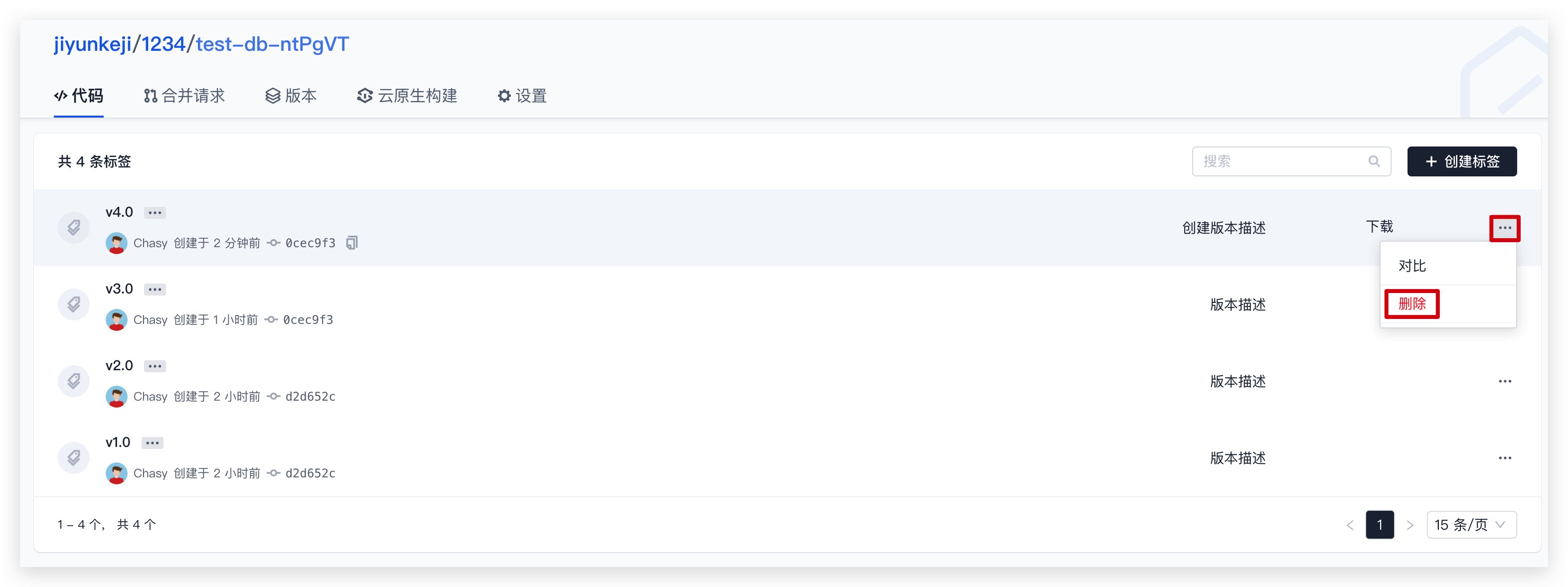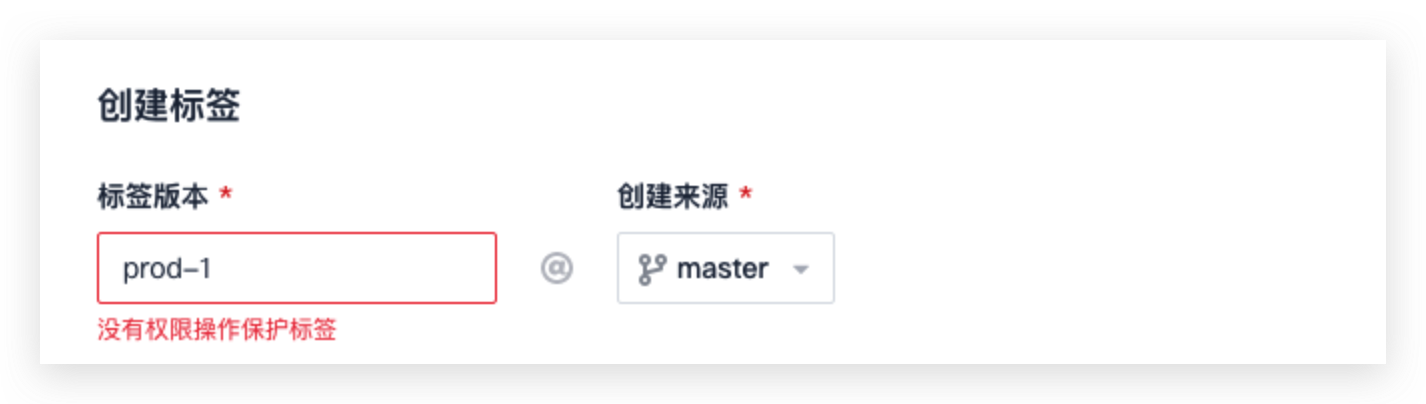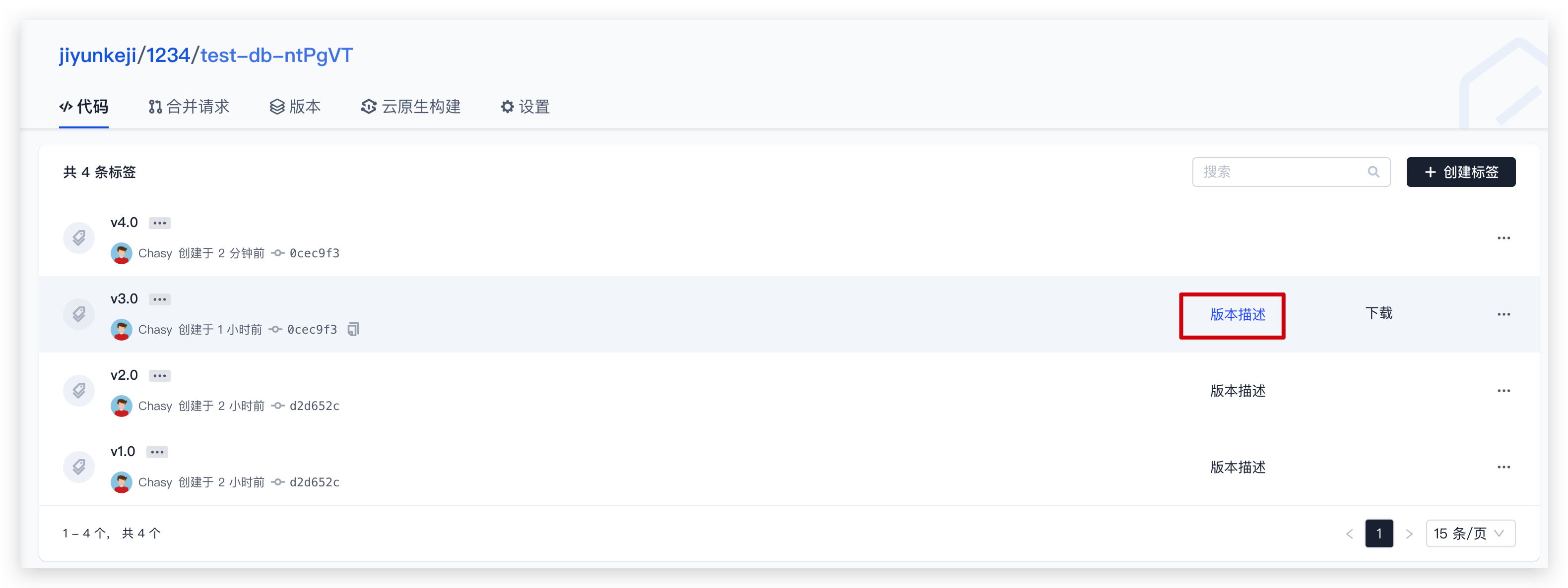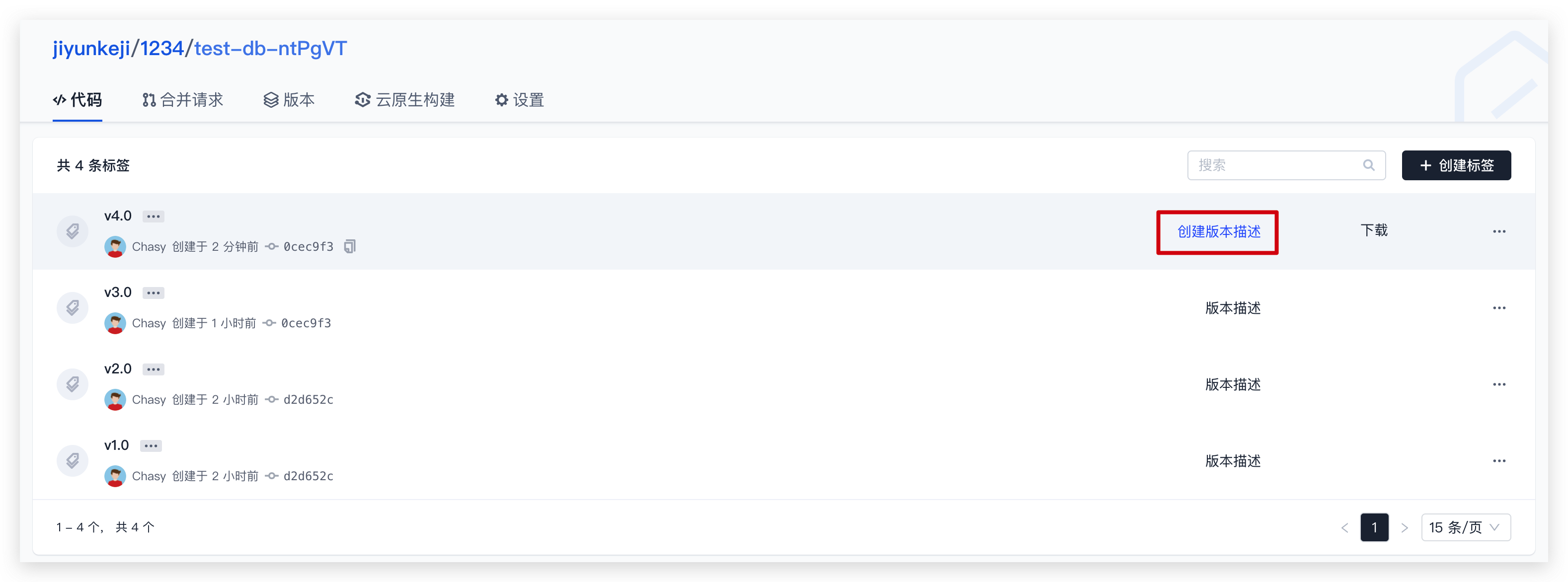代码标签
在代码仓库管理列表,点击指定代码仓库进入其详情页面之后,再点击“标签”进入代码标签管理列表。
标签列表显示了该仓库所有标签,按照创建顺序倒序排列。标签列表显示了标签名、标签说明、标签对应版本,并提供 zip 和 tar.gz 下载入口和删除标签入口。点击标签名或者版本号可进入对应的代码版本详情页。
新建标签
在标签管理列表,点击右上角创建标签按钮,输入标签名并选择待创建标签对应的代码版本(分支、标签、修订版本号)即可创建新标签。页面右侧展示的“摘要”可作为公告板,告知团队成员如何书写统一格式的代码标签。
团队负责人 / 管理员可以点击首页导航左下角的设置按钮,进入「团队设置中心」->「功能设置」->「代码仓库」->「仓库设置」中自定义摘要中的内容。
若希望代码标签严格遵守团队规范,那么可以在代码仓库设置页面设置保护标签,以限制成员创建或修改特定格式的代码标签。
删除标签
在「标签」页面,标签创建者或管理员只能删除未与任何版本关联的代码标签。
若任一标签与版本发布关联,只能在「版本」列表页删除对应版本的同时将标签删除。若不希望标签被删除,项目管理员可以前往代码仓库的“设置”->“代码标签”页面,可以勾选是否允许删除标签。若不允许删除标签,那么所有项目成员将无法通过命令行删除标签,同时网页上的标签不提供删除功能。
设置保护标签
保护标签主要用于规范特定的成员进行创建、更新或删除标签等操作。开启保护标签后需设置标签管理员,仅管理员被允许在此标签下创建匹配标签规则的标签。
当设置了 *-release 为保护分支规则之后,非管理员用户通过 Git 推送标签 xxx-release 的时候有如下提示:
在 Web 端创建标签或新建版本时也同样会失败。
使用场景举例
某团队使用标签作为触发 CI 构建的条件,即在生产分支中,通过推送 v1.0-release 字样的标签作为发布命令。设置保护标签后,仅标签管理员能够创建此类型标签并完成发版动作,保持了代码仓库内各版本序列的整洁与规范。
查看版本信息
代码标签可作为某一项代码版本,点击“版本描述”可以查看该版本发布详情;点击“编辑版本描述”即可进行编辑。
若一个标签并没有对应任何版本发布,可点击「创建版本描述」快速为该标签创建一个发布版本。
 2023-10-12最近更新
2023-10-12最近更新在阅读中是否遇到以下问题?*
您希望我们如何改进?*
如果您希望得到回复,请留下您的邮箱地址。